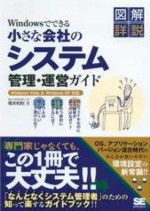 専門的な知識があるわけでもないのに、ちょっぴりPCに詳しい、あるいは出来そうだという上司の思い込みだけで、システム管理を任されてしまった、「なんとなく管理者」のみなさん。
専門的な知識があるわけでもないのに、ちょっぴりPCに詳しい、あるいは出来そうだという上司の思い込みだけで、システム管理を任されてしまった、「なんとなく管理者」のみなさん。
もう、心配する必要はありません。
他に頼れる人がいなくても、本書で紹介しているテクニックを活用すれば、円滑なシステムの構築、難しいWindows VistaとWindows XPの混在環境を解決することができます。
・Windows Vista/Windows XP混在環境でのシステム管理とカスタマイズ
・Office 2007とそれ以前のOfficeの混在環境管理とコスト削減テクニック
・「VistaとXPでフォント(字体)が異なる!」問題の解決
・賢いハードウェア資産管理とアップグレード
・現実的なバックアップ方法、メール管理
・現実的なセキュリティ設定&社内ルール
本書は、「なぜか会社のシステム担当者」のための本です。専門的な知識があるわけでもないのに、プリンタやパソコンの購入・設置から日々蓄積されていくデータの管理まで、会社のシステム全般の運営・管理を任されてしまった皆さん、心配することはありません。他に頼れる人がいなくても、本書で紹介しているテクニックを活用すれば「コストを抑えたシステム構築」「システム管理者自身の負担軽減」を実現できます。
目次
Chapter 01 システム管理者に求められるもの
1-1 変革するシステムに対応すべき「システム管理者」
「なんとなくシステム管理者」に要求されるもの
必要に迫られる「Windows XPとWindows Vistaの混在環境」でのシステム管理
システム管理者の仕事、それは「データファイル」の管理
1-2 これからのシステム管理に求められるもの
柔軟性と将来性のあるWindows OS環境と管理
Column システム管理者として考えたい「入り口」の違い
安全性と利便性を考えたデータとバックアップ/メール管理
快適なオペレーティング環境の構築とアプリケーション
トラブルのないシステムを作るためのハードウェア
セキュアで管理しやすいネットワーク構築
必要最低限かつ柔軟性のあるセキュリティ環境の構築
1-3 Windows OSの操作/設定を行う際の前提設定
Windows OSの操作/設定の前準備
コントロールパネルをクラシック表示にする
ファイルの拡張子を表示する
圧縮ファイル解凍&圧縮ファイル作成ツール「Lhaplus」のインストール
本書の記述
Chapter 02 XPとVistaが混在する環境を考慮したOS管理
2-1 Windows XPとWindows Vistaの操作体系を揃える
Windows XPとWindows Vistaの操作性の違いをなくす設定
ドキュメントターゲットの名称の違いを知る
データフォルダ管理も大幅に変更されたWindows XPとWindows Vista
エクスプローラでメニューバーを常に表示―Windows Vista
[スタート]メニュー内に「ファイル名を指定して実行」を表示―Windows Vista
クイック起動の表示―Windows XP
エクスプローラにアドレスバーとステータスバーを表示する―Windows XP
Windowsの終了操作
2-2 Windows XPとWindows Vistaの双方が使えるシステム管理「仮想PC」
1台のパソコンで複数のWindows OSを管理できる「仮想PC」
仮想PCの活用場面とメリット
仮想PCの動作に求められるハードウェア
2-3 安全性を確保するためのシステムとデータの分離
システムドライブによるデータ管理の危険性
システム(Windows OS)とデータを分離した管理
OSバックアップとシステムドライブ管理
システムとデータを分離するためのアプローチ
ハードディスク領域を分割するためのアプローチ
2-4 OSバックアップ
システム管理に役立つOSバックアップの理由
「Complete PCバックアップ」によるOSバックアップ― Windows Vista Business/Enterprise/Ultimate
Column ハードディスクを2つ搭載するマシンでのOSバックアップ
Column 市販OSバックアップソフトでのOSリカバリ
2-5 Windows XPとWindows Vistaのフォント体系を揃える
文字の形が違うWindows Vistaとそれ以前のOS
(1)Windows XPのフォント(JIS90)をWindows Vista相当のフォント(JIS2004)にする
(2)Windows Vistaのフォント(JIS2004)をWindows XP相当のフォント(JIS90)にする
(3)フォントパッケージをインストールしないで解決する方法
Column フォントの豆知識「Pアリ」と「Pナシ」
2-6 ハードディスク領域とドライブ文字の動作
「ディスクの管理」からハードディスクの領域を変更する
新しい領域を作成するには
Column ファイルフォーマット選択における「NTFS」と「FAT」の違い
Column プライマリパーティションと拡張パーティション
ドライブ文字を変更するには
ハードディスク領域のサイズを縮小、領域を分割するには―Windows Vista
Column Windows XPで領域縮小や領域分割を行うには
Chapter 03 データ管理とメディア、バックアップ
3-1 安全性とバックアップを考えたデータの移動とまとめ方
データの安全性を考えたデータフォルダの設定
データフォルダの最適な移動先は?
「移動すべきデータフォルダ」と、管理を考えたデータのまとめかた
バックアップまで考えたデータフォルダの管理
3-2 データフォルダの移動
データフォルダの移動とフォルダロケーション
Windows Vistaにおける各種データのフォルダロケーションの移動
Windows XPにおけるデータフォルダの移動
レジストリエディタによるフォルダロケーションの移動―Windows XP
Tweak UIによるデータフォルダの移動―Windows XP
3-3 メールデータの移動
メールデータの保存場所を移動する
Outlook Expressのメールデータの移動
Windowsメールのメールデータの移動
Outlook 2003/2007のメールデータの移動
3-4 データのバックアップオペレーティングと効率化テクニック
バックアップの意味と意義
Column バックアップしやすいデータの状態
コピーバックアップ(生データのコピーバックアップ)
圧縮バックアップ
圧縮バックアップ(+パスワード)の作成手順
圧縮ファイル作成ツールで「圧縮バックアップ+パスワード」を効率よく行う
3-5 データファイルのリカバリと復元
データのリカバリは「バックアップから」が前提
履歴的にデータファイルを遡れる「シャドウコピー」―Windows Vista Business/Enterprise/Ultimate
シャドウコピーを利用したデータファイルの復元手順
Column 削除したファイルを復元する―「Data Recovery」利用のススメ
3-6 各種メディアとバックアップ
ビジネス現場で選択すべき「メディア」とは?
フロッピーディスク
Column ワープロ専用機のデータをどうにかしたい!
USBメモリー
旧型磁気メディア(MO/PD/ZIP/JAZ)
フラッシュメモリーメディア
光学メディア(CD-R/RW、DVD±R/RWメディア)
Column バックアップと光学メディア
外付けハードディスク
ネットワーク上にあるパソコンのハードディスク
2台目のハードディスク
Column ハードディスクへのバックアップはあくまでも「一時バックアップ」
会社外にバックアップを置きたいときに役立つインターネットストレージ
3-7 メール管理テクニック
ビジネスマナーとメール管理
メールの基礎知識とマナー
Column 回線プロバイダのメールアドレスは使わない
複数の場所でメールを受信するテクニック
複数の場所からメールを送るテクニック
受信メールを任意のフォルダに仕分けるテクニック(メッセージルール)
3-8 携帯電話とメールデータ
携帯電話とビジネスメール
ビジネスメールを携帯メールで着信―プロバイダ設定
ビジネスメールを携帯メールで着信―メーラー設定
携帯電話のメールやアドレスを管理する
Chapter 04 アプリケーション管理とバージョン混在環境下のオペレーティング
4-1 アプリケーションの入手とコスト軽減
アプリケーションの購入方法
「アップグレード版」購入のコツ
アプリケーションの優待/乗り換え購入
マイクロソフト社製のOSを購入する際のコツ
活用したいフリーウェア/シェアウェアとセキュリティへの脅威
Column フリーウェア/シェアウェア導入時のメッセージはよく読む
4-2 アプリケーション/オペレーティング環境を整える
データアクセスのためのアプリケーション/オペレーティング環境を整える
データファイルをダブルクリックしたときに開くアプリケーションを変更する
「送る」メニューにアイテムを登録
特殊フォルダをデスクトップに表示させる
デスクトップの文字サイズを変更する
4-3 旧アプリケーションを利用するための方法
コスト削減のために旧アプリケーションを利用する
アップデートによる解決
互換性設定による解決
仮想PCによる互換性の確保
4-4 Microsoft Officeにおける互換性の確保と賢い管理
変更されたMicrosoft Officeのデータ形式
Microsoft Office 2003/XP/2000で2007形式のファイルを読み書きできるようにする
Microsoft Office 2000における2007形式のファイル読み込み
ビジネス現場で問題になるMicrosoft Officeの操作性の違い
意外と知られていない「複数利用OK」のMicrosoft Officeライセンス
1台のパソコンで複数のバージョンのMicrosoft Officeを共存させる
Windows Vistaで2003までのMicrosoft Officeは大丈夫??
Column システム管理者にオススメしたい「Office IMEをインストールしない」管理
Column Microsoft Office 2007でPDFを作成する
4-5 圧縮ファイルの解凍
システム管理者に必要な圧縮ファイルの解凍とオペレーティング
圧縮ファイルの形式
エクスプローラでZIPファイルを解凍する
さまざまな圧縮形式に対応する圧縮ファイル解凍ツール
Column 圧縮ファイル解凍ツールは必ず最新版を利用する
Chapter 05 システムアップグレードとハードウェア管理
5-1 パソコンの基本構造とマザーボード
パソコンの基本構造
バス形状と拡張機器
Column ボードを装着しなくなったマザーボード
マザーボードを設定するためのBIOS設定
パソコンに不要な機能やポートを閉じる設定
Column 機器と相性問題を解決するマザーボードのBIOSアップデート
5-2 電源ユニットとシステム管理
電源ユニットとトラブル
Column 電源ユニットのトラブル
電源ユニットとパーツの接続
電源ユニットの規格と交換
5-3 各種機器を選択する際のポイント
機器を選択する際のポイントとは
プリンタの選択とポイント
複合機の選択
Column プリンタの紙詰まりを軽減する紙のさばきかた
液晶ディスプレイの選択
Column HDMI端子と「HDCP」について
5-4 パソコン内部のパーツアップグレード
フロッピーディスクドライブとその重要性
メモリー増設と注意点
メモリーの安全性をチェックする
Column メモリーが正常に動作していないと
ビデオカードの選択
LANボードのアップグレード
CPUのアップグレード
光学ドライブの選択
5-5 ハードディスクの増設とポイント
ハードディスクの増設
ハードディスクの商品選択
Column IDEハードディスクとシリアルATAハードディスクの混在
内蔵IDEハードディスクの増設
シリアルATAハードディスクの増設
Chapter 06 ビジネス現場でのネットワーク管理と機材
6-1 ネットワーク環境の構築
ネットワークとは
ネットワークに必要な機材
ルーターの機能と役割
Column ネットワーク用語不統一の問題
小さな会社に効果的な「ハブ」の活用
Column ネットワークスピードも改善できる「ハブ」
ルーターの混在環境の解決
6-2 ネットワークにおけるファイルの共有設定
Windows XP Home Editionだけ異なる、ファイルの共有設定
Windows XP Professionalでユーザーアクセス制限を行うための前準備
フォルダの共有設定(ホスト)
共有フォルダにおけるアクセス許可の設定
Column Windows XP Home Editionのフォルダの共有設定
クライアントからホストにアクセスする
コンピュータ名の設定
6-3 ユーザーアカウントとOS操作権限
システム管理のためのユーザーアカウント設定
アカウントの種類とWindows XPとWindows Vistaにおける表記の違い
ビジネス現場でアカウントの種類の使い分けは必要か?
新しいユーザーアカウントを作成する
ユーザーアカウントのパスワード設定/変更
UAC(User Account Control)の意味と設定―Windows Vista
自動的にログオンを行う
6-4 リモートOS/リモートアプリケーションコントロール
リモートコントロールとは
Column 余ったパソコンの活用とリモートコントロール
リモートデスクトップホストの設定―Windows XP Professional/Windows Vista Business/Enterprise/Ultimate
リモートデスクトップに接続(クライアント側の設定)
Column 「ネットワークサーバー」とは
Chapter 07 ビジネス現場でのセキュリティ設定
7-1 これだけはやっておこう!最低限のセキュリティ設定
アンチウィルスソフトの導入
アップデートの実行
オープンにするネットワークは必要最低限に
7-2 オペレーティング上で気をつけるセキュリティ
セキュリティの脅威はオペレーティングでほとんど防げる
拡張子を認識してファイルを開く
アプリケーションの入手と実行
メールを扱う際のセキュリティ
インターネットブラウズで気をつけること
7-3 セキュリティに有効な設定と管理
セキュリティに有効な設定とは
データファイルにパスワードをかける
Windows OSの自動アップデート
ユーザーにパスワード設定をする
数分間にパソコンを離れたらデスクトップをロックする
Column ロック中の作業進行について
情報漏えいや不正アクセスにさらに対応する「BitLocker」―Windows Vista Ultimate
USBメモリーなどの外付け記憶デバイスを不許可にする設定―Windows Vista Business/Enterprise/Ultimate
Windows Vista/Windows XPでUSBメモリー関連のセキュリティを構築する























![[全面改訂版] Windows 10上級リファレンス 第2版](https://hjsk.jp/00books/110/syouei-win10-jrv2-z.jpg)



































![Windows7上級マニュアル [ネットワーク編]](https://hjsk.jp/00books/90/gihyo-jyoukyuu-win7-net.jpg)




















![[SP2完全対応改訂版] Windows XP 上級マニュアル](https://hjsk.jp/00books/90/gihyo-jyoukyuu-xp2.jpg)














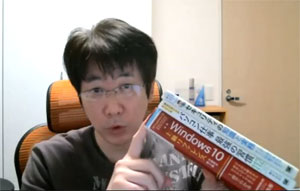
 [早くも増刷決定!!]
[早くも増刷決定!!]






